<この記事で学べる事(タップすると各ページにジャンプします)>
- EOS R50のダイヤルを理解しよう
- EOS R50のおすすめ設定とカスタマイズ
- EOS R50の使い方① 状況に応じて最適な設定で撮る
- EOS R50の使い方② 自分のイメージ通りの色で撮る ←イマココ
- EOS R50の使い方③ Av・Tvモードを使う
- EOS R50の使い方④ シーン別おすすめ設定
EOS R50の使い方② 自分のイメージ通りに色や明るさを調整する


ここからはお待ちかねの「画作り」に関する設定です。ここをマスターすればどんな雰囲気の写真も思い通りですよ!
露出補正で明るさを決める


露出補正とは写真の明るさを好みに応じて明るくしたり暗くしたりする機能です。慣れるとほぼ毎回するようになりますよ
「綺麗だなぁ」と思って写真を撮ったら「あれ?何か違う・・・」と思ったことありませんか?それはきっと「写真の明るさ(暗さ)」のせいです。
カメラはなるべく見た目と同じ明るさで写そうとしますが、それでも実際よりも明るくなってしまったり、暗くなってしまったりということは良くあります。
それに、そもそも「見た目よりももっと明るく(暗く)したい!」ということもありますね。
そんな時にこの「露出補正」を使えば、写真を「見た目通り」や「自分のイメージ通り」の明るさに仕上げることができます。
<EOS R50の露出補正方法>

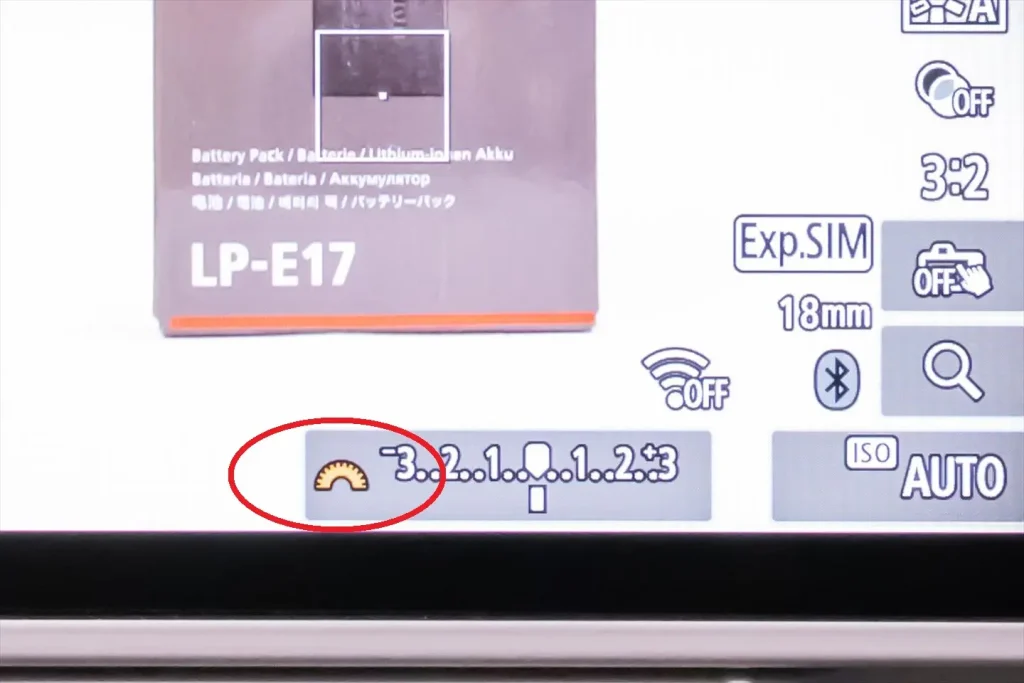
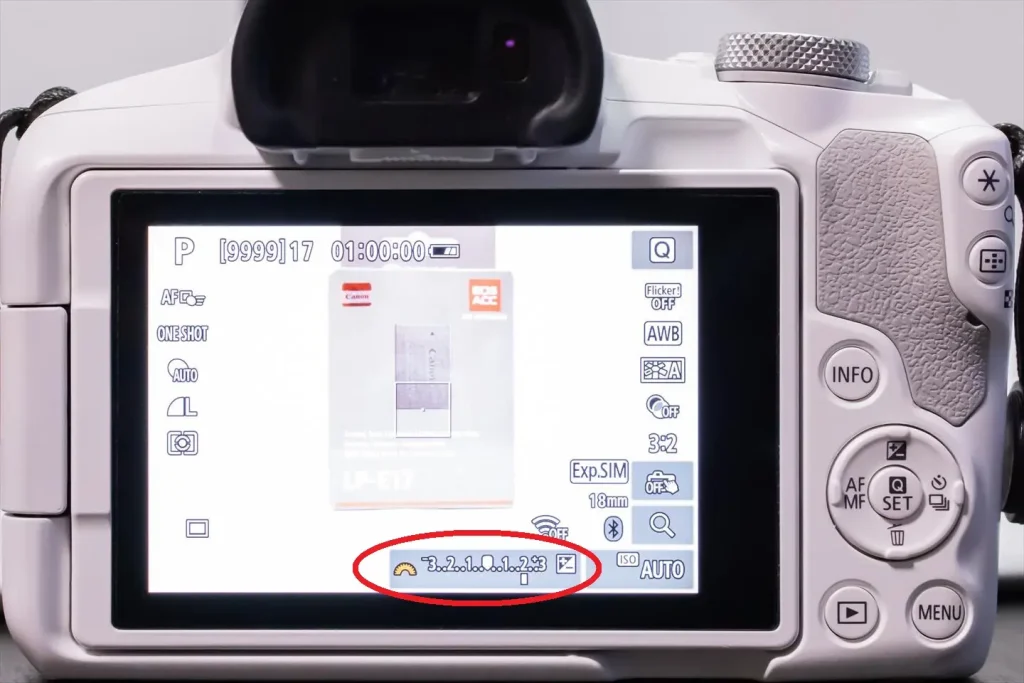
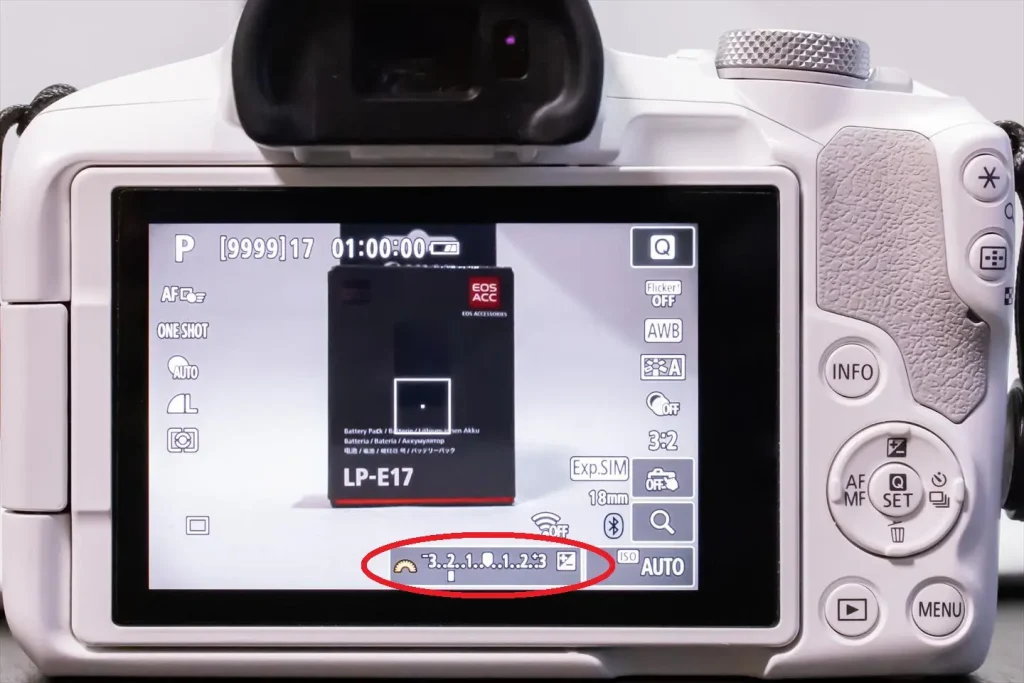
<EOS R50の露出補正方法(コントロールリング)>

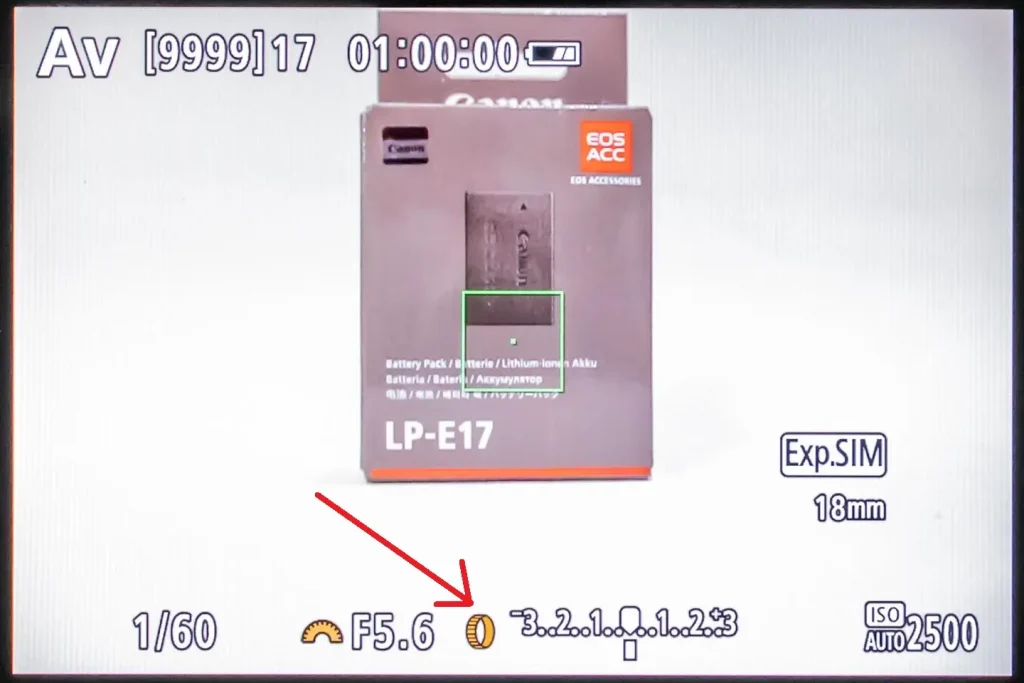
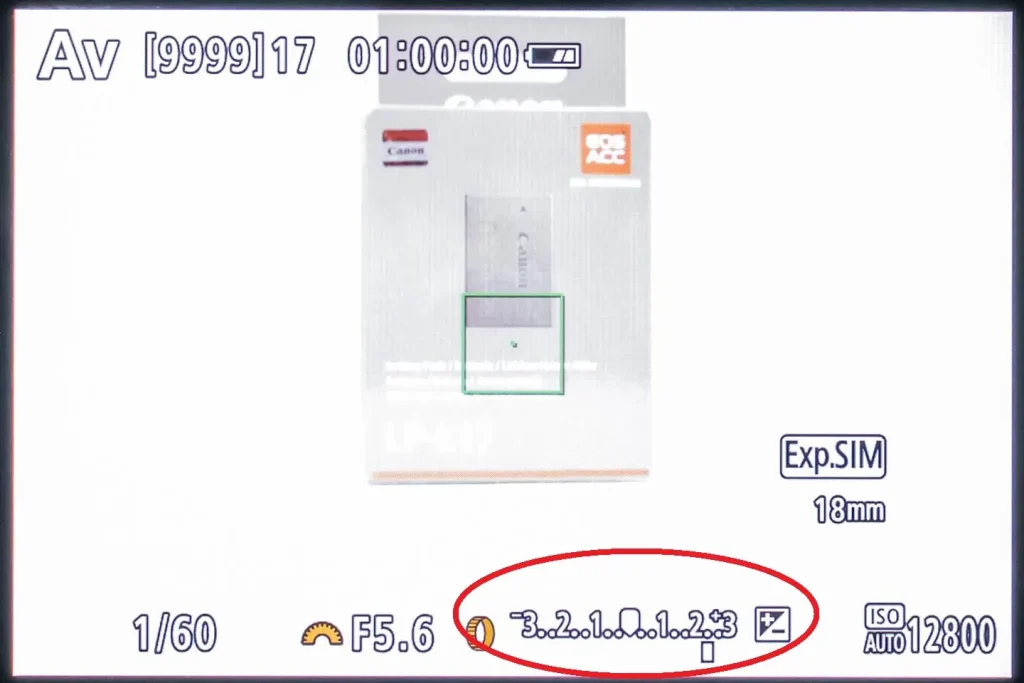
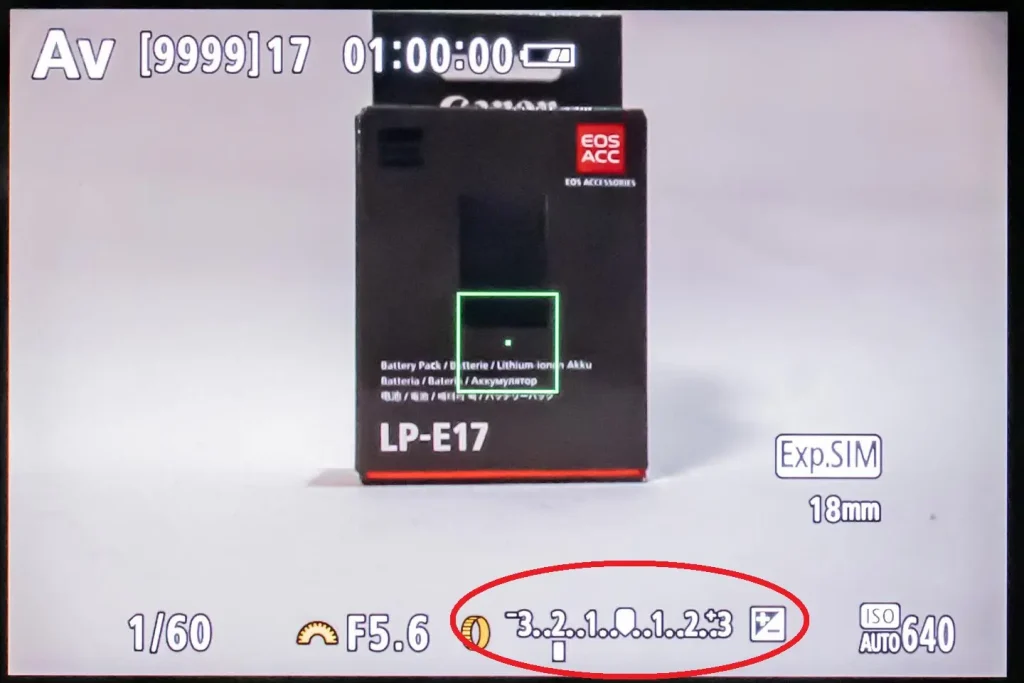

露出補正は「A+」や「SCN」モードではできないので、「P」や「Av,Tv」モードを使いましょう
<露出補正の実例1>


<露出補正の実例2>


露出補正は最初は手間に思うかもしれませんが、慣れればとても簡単に写真のニュアンスを調整できるので、是非覚えて欲しいテクニックの一つです。
見た目通りに調整するだけでなく、時には極端に明るく(暗く)することで自分の写真表現を見出してみるのもいいでしょう。
とにかく慣れるまでは1枚撮るだけで満足するのではなく、いろいろな明るさに調整して撮ってみるのがオススメです☆

実際の見た目とは違う明るさ(暗さ)を試してみるのもアリですよ、いろいろ遊んでみてください
露出補正の注意点として、一度設定した露出補正は記憶されます。例えば一度「+1」で撮った場合はそのあともずっと「+1」の補正がかかります。
最初はこれを忘れて「全部明るく(暗く)なっちゃった!」ということがありがちなので、明るさがおかしいなと思ったら(思わなくても時々)露出補正の数値を確認するようにしましょう。

露出補正をしたら最後にゼロ(中央)に戻すのを忘れないようにしてくださいね
ホワイトバランスで色合いを調整する


ホワイトバランスとは写真の色合いを調整する設定です。本来は見た目通りの色に合わせるための機能ですが、ここでは敢えて見た目と違う雰囲気を出すために使います
普通は意識することが無いと思いますが、例えば電球や夕方の太陽はオレンジ色ですし、蛍光灯は本来かなり青っぽい光を出しています。
でも人間の脳はこの光源の色の違いを補正してくれている(らしい)ので、「視界が全部オレンジや青」ということなく、光源の雰囲気を残しつつ自然に見えるようにしてくれています。
実はカメラも同じような「ホワイトバランス」という機能があり、普通は「オート」にしておくだけで光源の種類に関わらず自然な色合いを再現しています。
このホワイトバランスを調整し「敢えて崩す」ことで、現実とは違う雰囲気を演出できるので、積極的に活用していきましょう。
<EOS R50のホワイトバランス設定方法>


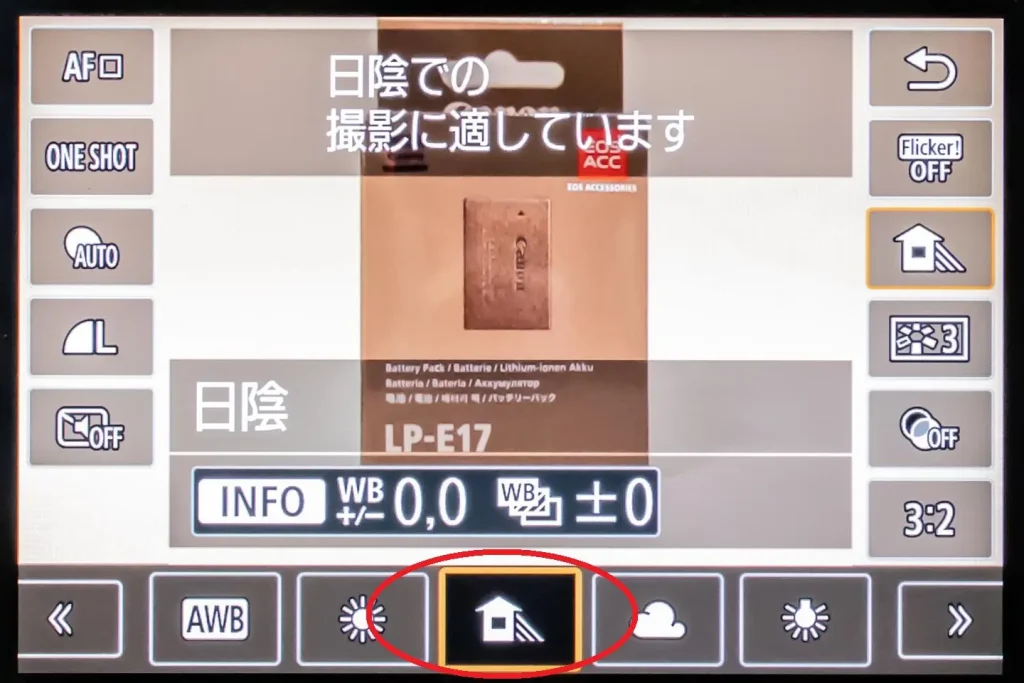
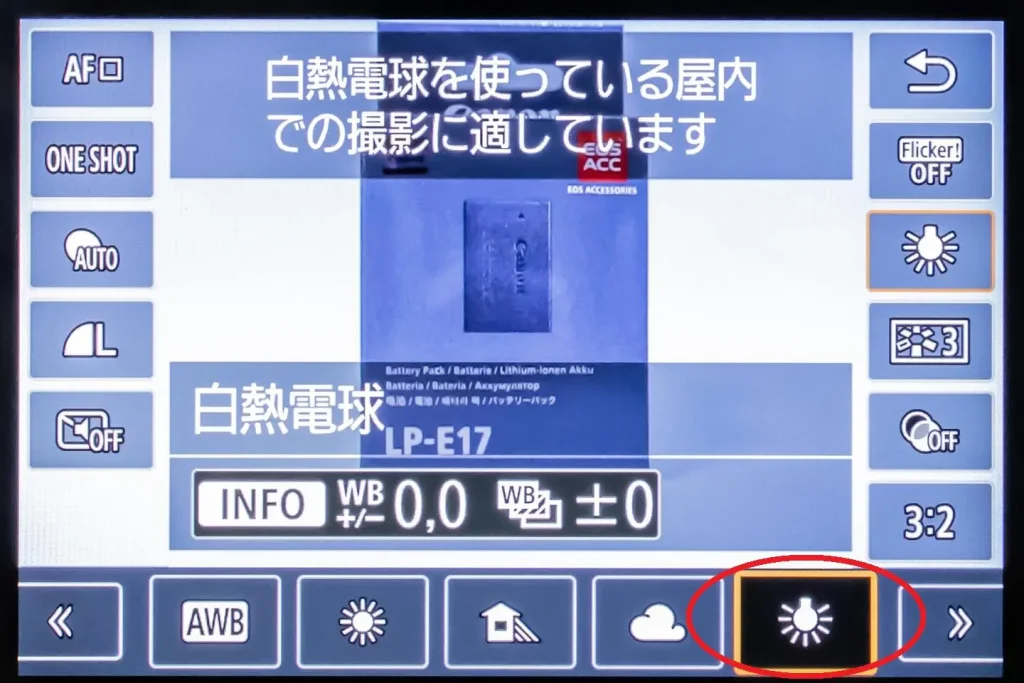
<EOS R50のホワイトバランス設定方法【ケルビンで指定】>



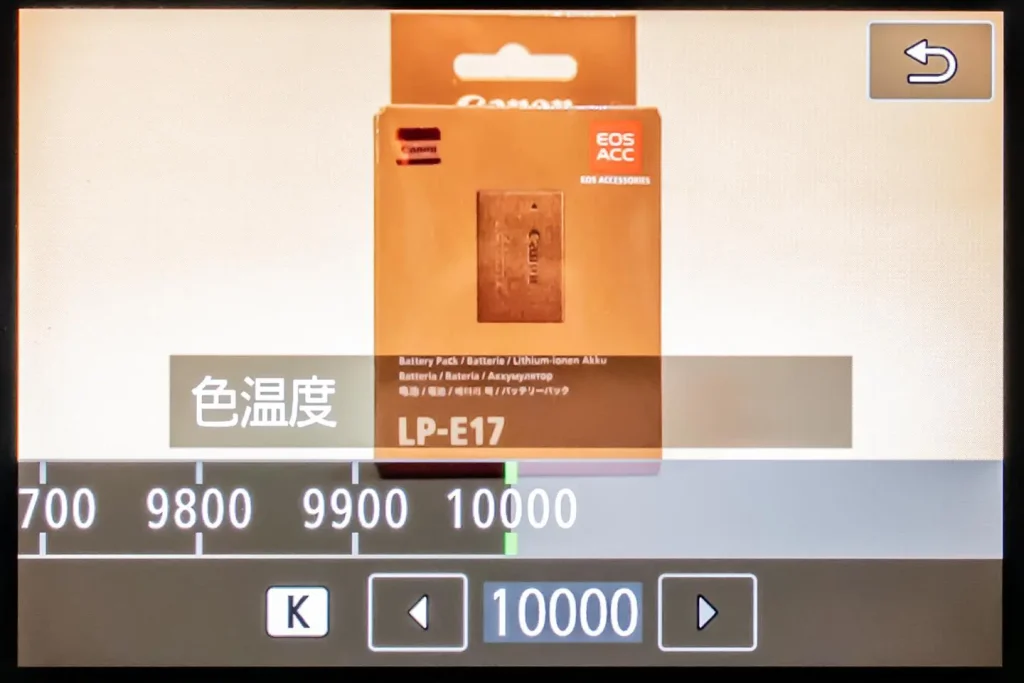
<EOS R50のホワイトバランス設定方法【詳細設定】>
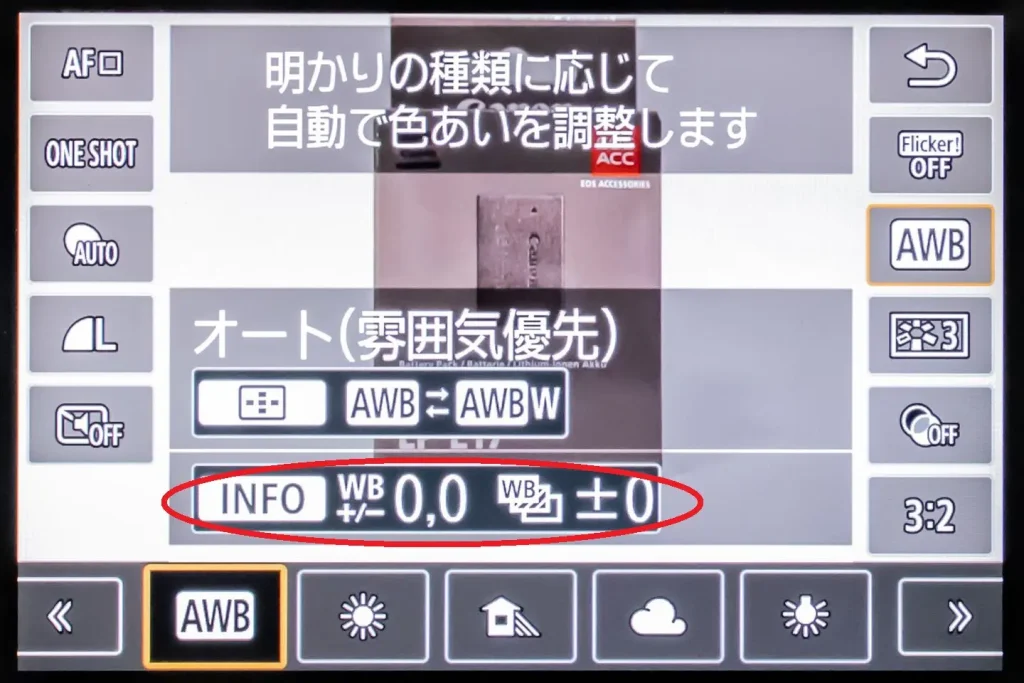



注意点として、露出補正と同じくこのホワイトバランスも記憶されるので、最後は「オート(詳細設定している場合は中央)」に戻すのを忘れないようにしてください。

露出補正と同じくホワイトバランスも最後は「オート(詳細設定をしたらそれも解除)」に戻すのを忘れないようにしてください
ピクチャースタイルでシャープネスやコントラストを調整する


ピクチャースタイルは色の濃さやコントラストを調整する機能です、オートでもいいですが、写真に個性を出したい場合は調整してみましょう
ピクチャースタイルとは、写真の色合いや色の濃さ、シャープネスを調整する機能です。
例えば人を撮る時には「ポートレート」にセットすると、とても自然でナチュラルな肌色にしてくれますし、夏の空や海などは、「風景」で撮ると青や緑が強調されるのでとても気持ちの良い写真となります。
基本は[オート]でOKですが、余裕があれば被写体に応じて調整しましょう。
<EOS R50のピクチャースタイルの設定方法>


- [A] オート:被写体や撮影シーンに合わせて自動的に最適な仕上がりになります
- [S] スタンダード:鮮やかでくっきりした画像になります
- [P] ポートレート:人物を写す時に効果的です。 肌色が綺麗な画像になります
- [L] 風景:風景を写す時に効果的です。青空や緑が鮮やかな画像になります
- [FD] ディテール重視:繊細な質感までくっきりとした画像になります
- [N] ニュートラル:自然な色で控えめな画像になります。
- [F] 忠実設定:太陽光下で撮影すると被写体とほぼ同じ色で撮影されます
- [M] モノクロ:白黒で撮影されます。
さらにこのピクチャースタイルはそれぞれプリセットごとに「シャープネス」や「コントラスト」、「色あい」などが調整できます。
<シャープネス・コントラストの調整方法>

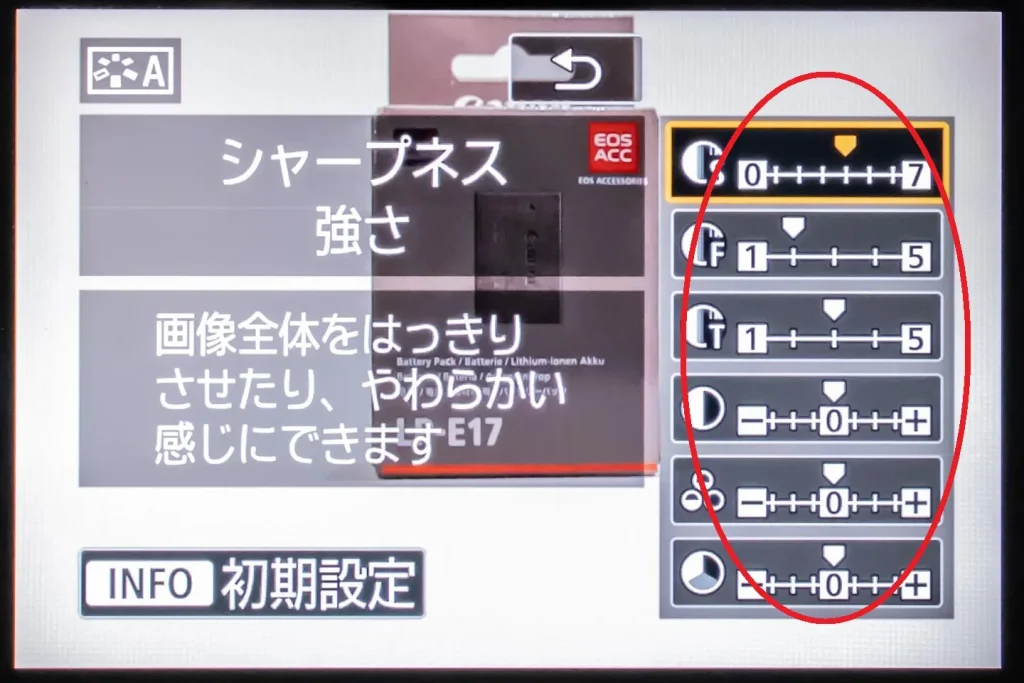
ピクチャースタイルは次のパラメーターを微調整できます
- シャープネス:+にすればくっきりと、0にすれば柔らかい印象に
- 細かさ:+にするほど輪郭の線が太くなる
- しきい値:+にするほど輪郭の線が太い部分にだけシャープネスがかかる
- コントラスト:+にするほど明暗差が強調され、インパクトが増す
- 色の濃さ:+にするほど色鮮やかに、ーにすれば落ち着いた色に
- 色あい:+にすれば黄色っぽっく、ーにすれば赤っぽい写真に
<シャープネス・コントラストの調整例>


シャープネスとコントラストを強めにすれば「押しの強い」写真に、また古い写真やノスタルジックな雰囲気に寄せるならシャープネスは弱めの方が良いでしょう。
このピクチャースタイルは液晶画面では違いがなかなかわからないかもしれませんが、比べてみるとけっこう違いがあるので、色々と試して自分の好きな組み合わせを探しましょう。

このピクチャースタイルも一度変更したらずっとそのままなので、最後は「オート」に、詳細設定は初期値に戻しましょう
明瞭度で写真のメリハリを調整する


最近になって搭載されるようになったのがこの「明瞭度」です。結構効果がわかりやすいので積極的に使いましょう
キヤノンに限らず比較的最近登場したのがこの「明瞭度」パラメーターです。
内容としては、エッジ部と呼ばれる「線がある」部分のみのコントラストを調整する機能で、人の肌をよりソフトに表現したり、風景をくっきりさせたりする効果があります
<EOS R50の明瞭度の変更方法>

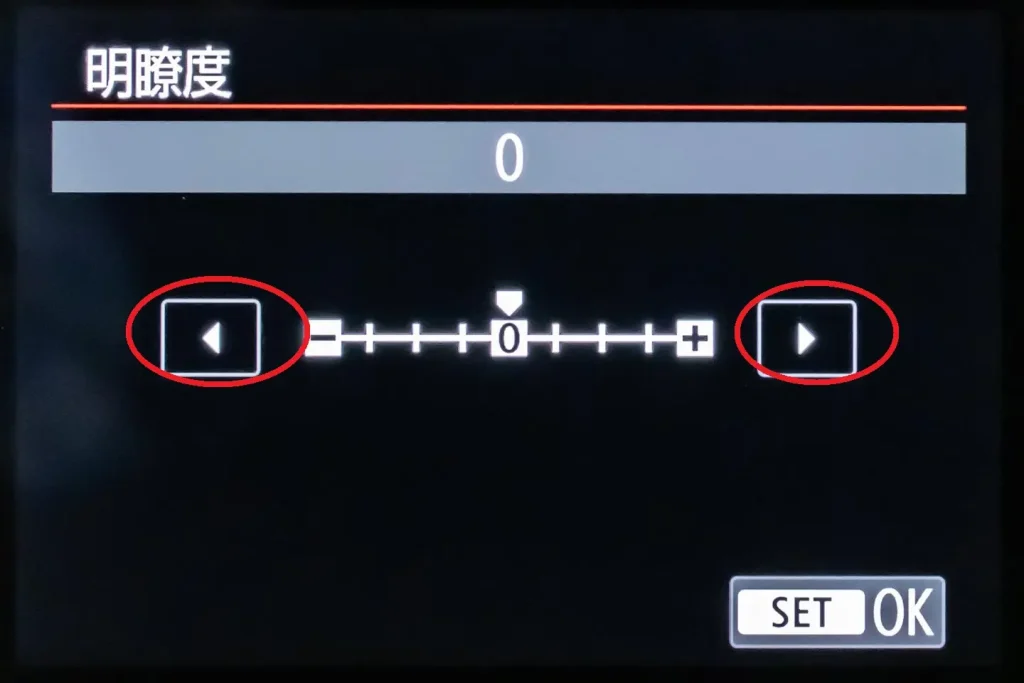
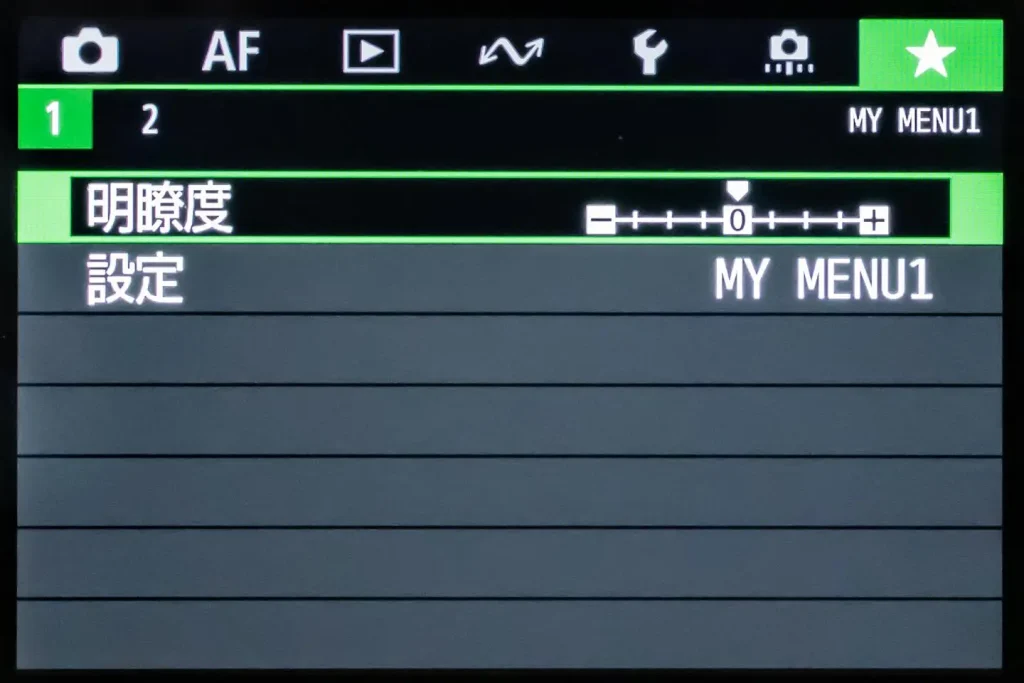
この明瞭度の設定は撮影中に変更する必要があるものなのに、メニューからしか調整できないのがちょっと不便ですね。
自分は、ポートレートや花など、ふわっとした感じにしたい時はこの明瞭度を「ー4」にします。逆に都市スナップなどメリハリが欲しい時には「+4」に設定します。
<明瞭度の調整例>


ちょっとわざとらしいぐらいに効くのですが、スマホ時代にはこれぐらいしっかり効いてくれた方がありがたいので、早くクイックメニューから調整できるようにしてもらいたいところです。
この明瞭度も一度設定するとずっとそのままになるので、最後はゼロに戻すのを忘れないようにしてくださいね。
☆↓↓当サイトのEOS R50関連の他の記事↓↓☆




<この記事で学べる事(タップすると各ページにジャンプします)>


コメント
息子のサッカーを撮影したくて初めて本格的なカメラを購入しました!
r50は初心者におすすめということでしたがやはり設定等初心者にはチンプンカンプンで、こちらの記事はとても助かっています!
まだまだ実践に至れていませんが、こちらを参考に、楽しんで撮影したいと思います^^